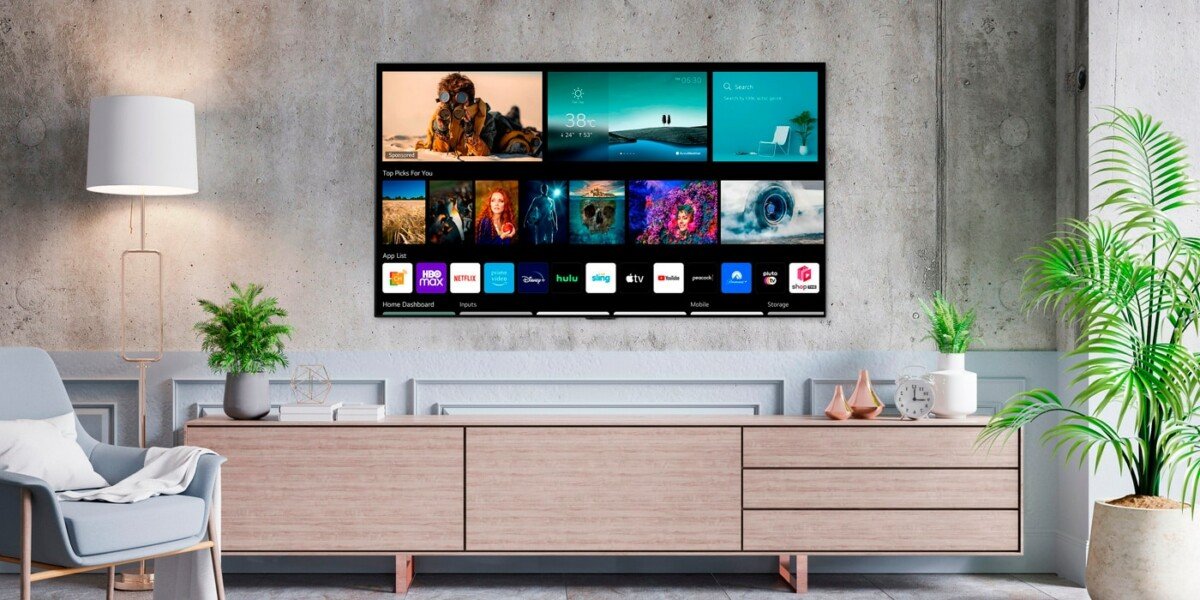Elimina la publicidad de webOS de las Smart TV de LG. ¿Cansado de tanta publicidad y bloatware de webOS en tu nueva LG? es normal. No solo ésta es muy intrusiva, si no que además hace que el sistema vaya realmente lento, especialmente en los televisores de 2021. Pero no te preocupes, la solución la encontrarás en este tutorial. Además de fácil, no tendrás que gastarte ni un solo euro.
Elimina la publicidad de webOS de las Smart TV de LG: personaliza tu DNS gratuito
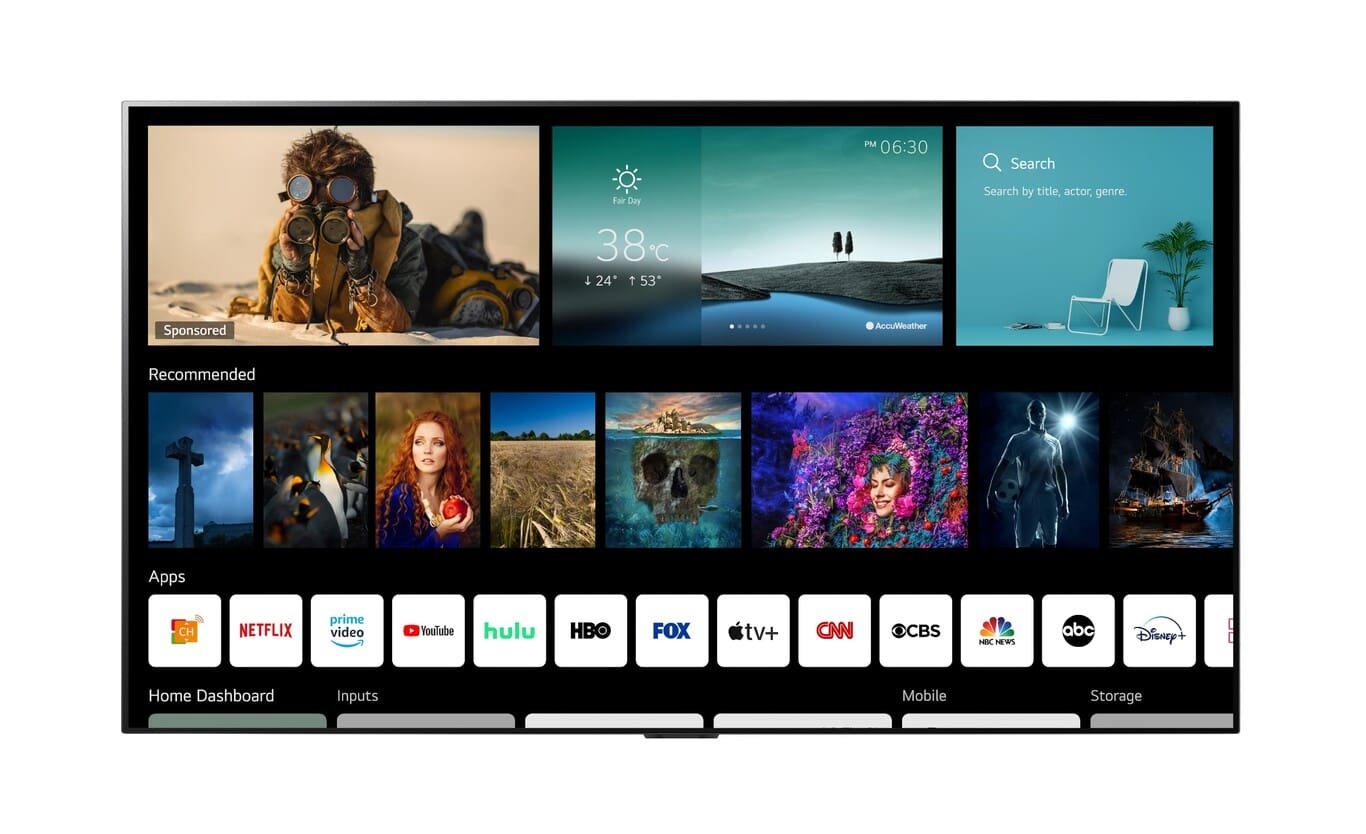
Para eliminar todas las molestas filas de publicidad, «recomendaciones», canales de LG TV Channels y demás contenido que no hemos pedido mostrar (ni podemos personalizar), solo necesitaremos crearnos una cuenta gratuita en el portal de Nextdns , nada más sencillo que introducir nuestro correo electrónico, contraseña y verificar la cuenta en nuestro correo electrónico.
Una vez tengamos operativa la cuenta, volveremos al portal y nos dirigiremos a la sección de Ajustes, donde habilitaremos las tres opciones de registro y privacidad y cambiaremos la región a la Unión Europea (si estamos en España):
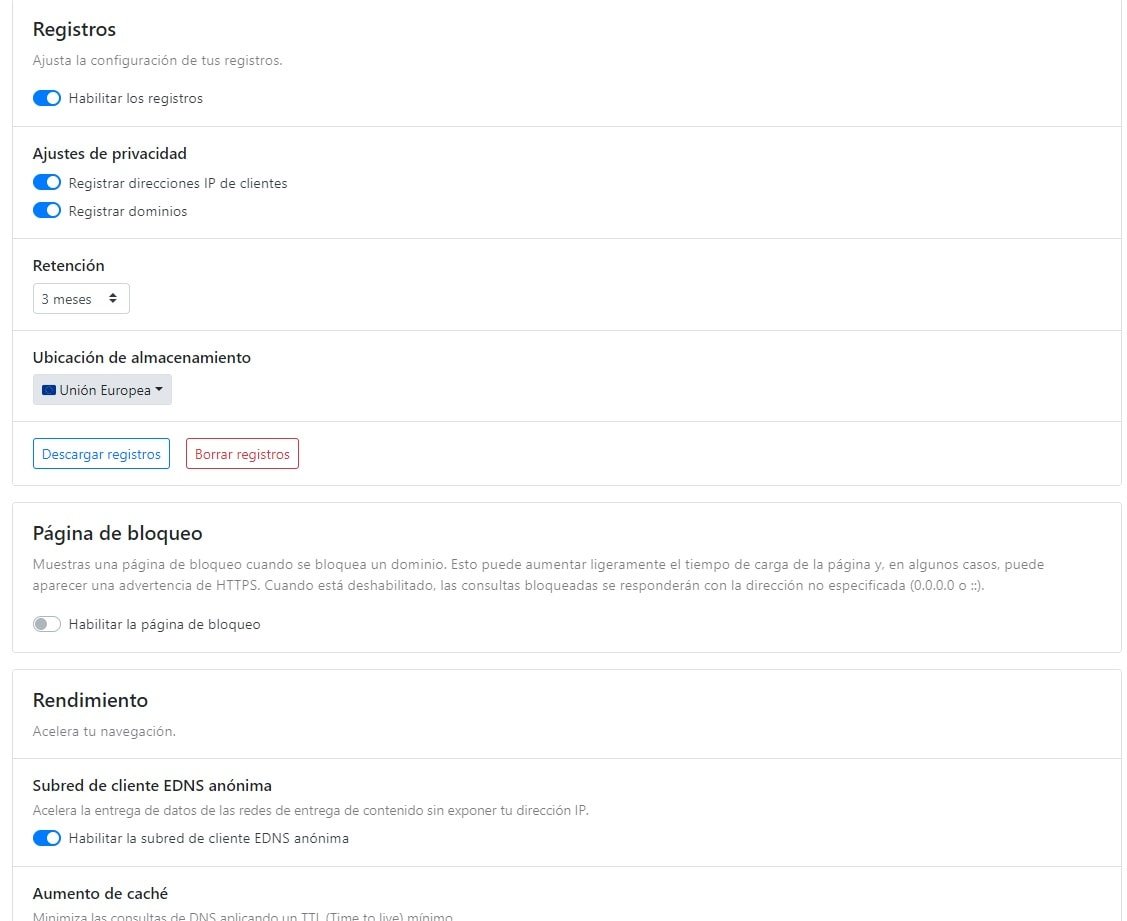
Una vez hecho, le daremos a la pestaña de Lista Negra (o Blacklist en inglés), ahí deberemos añadir uno a uno todos estos dominios (lo que haremos será indicarle al portal que bloquee toda la información que provenga de ellos en nuestro televisor):
- cdpbeacon.lgtvcommon.es
- cdpsvc.lgtvcommon.es
- homeprv.lgtvcommon.es
- nudge.lgtvcommon.es
- recommend.lgtvcommon.es
- rdl.lgtvcommon.es
- lgsmartad.es
- lgsmartad.com
- recommend.lgtvcommon.com
- rdl.lgtvcommon.com
- nudge.lgtvcommon.com
- homeprv.lgtvcommon.com
- cdpsvc.lgtvcommon.com
- cdpbeacon.lgtvcommon.com
- service.lgtvcommon.es
- service.lgtvcommon.com
- lgtvonline.lge.com
- eic.cdpbeacon.lgtvcommon.com
- ad.lgsmartad.com
- ibs.lgappstv.com
- lgtvsdp.com
- aic-ngfts.lge.com
- es.ibs.lgappstv.com
- es.lgtvsdp.com
- ibis.lgappstv.com
- ad.lgappstv.com
- info.lgsmartad.com
- rdx2.lgtvsdp.com
- smartshare.lgtvsdp.com
- es.rdx2.lgtvsdp.com
- es.info.lgsmartad.com
- es.ad.lgsmartad.com
- ngfts.lge.com
- lgad.cjpowercast.com.edgesuite.net
Para acabar, le daremos a la pestaña de Instalación, donde veremos en la parte derecha dos DNS (como por ejemplo 45.90.11.163 y 45.90.11.164), los apuntaremos que tendremos que usarlos después. Además, pulsaremos sobre la opción de Vincular mi dirección IP.
En principio con este habremos hecho que nuestra IP Pública esté vinculada a ese DNS y, por tanto, bloquee toda la publicidad de LG. Pero claro, nuestra IP va cambiando cada vez que reiniciamos el router…pero no os preocupéis que tiene solución.
Añade las DNS a tu Smart TV y tu Router
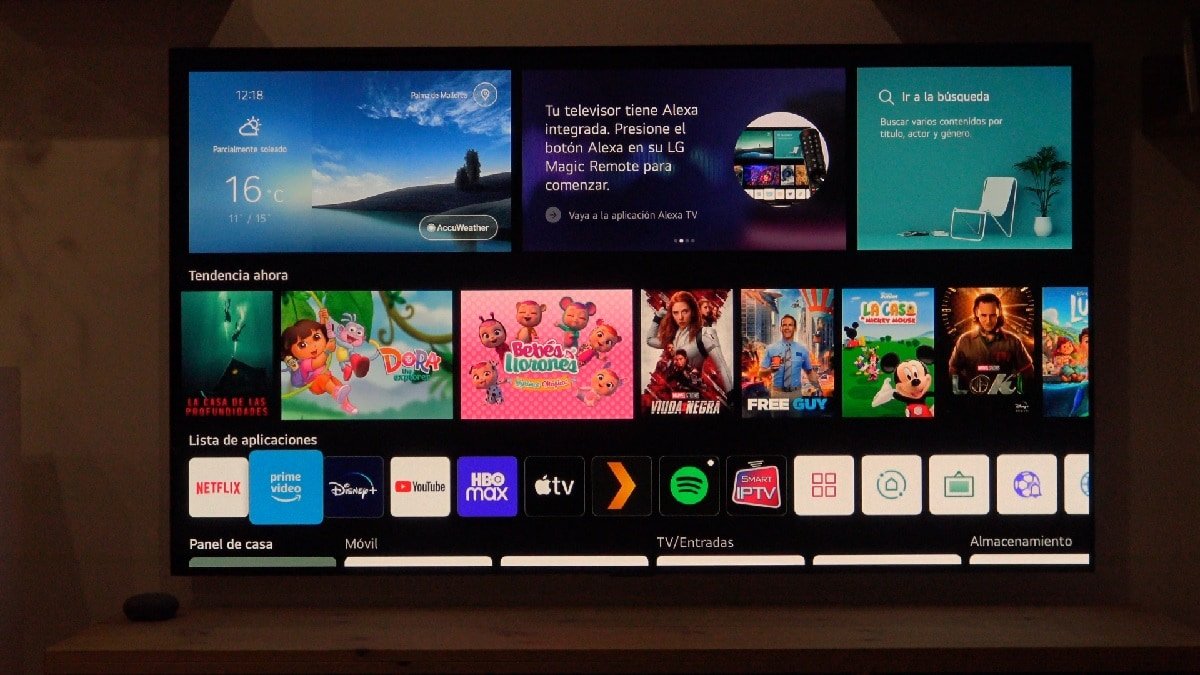
Bueno, tal y como os comentábamos, con esto todavía no hemos acabado por completo con el problema. Como veis, continua apareciendo publicidad y recomendaciones en el menú principal. Vamos a añadir esas DNS a la TV. ¿Cómo? nada más sencillo que irse a Ajustes -> General -> Red -> Conexión Cableada (o Wi-Fi, según la tengamos conectada) -en modelos anteriores la ruta no es exactamente esa, pero es similar-.
Una vez ahí tendremos que desactivar la opción de IPv6. Una vez hecho, le daremos al botón Editar y quitaremos la opción de Establecer automáticamente. Y ya podremos editar libremente los campos que ahí nos saldrán. Fijaos donde pone DNS y poned uno de los dos que apuntasteis en el paso anterior:
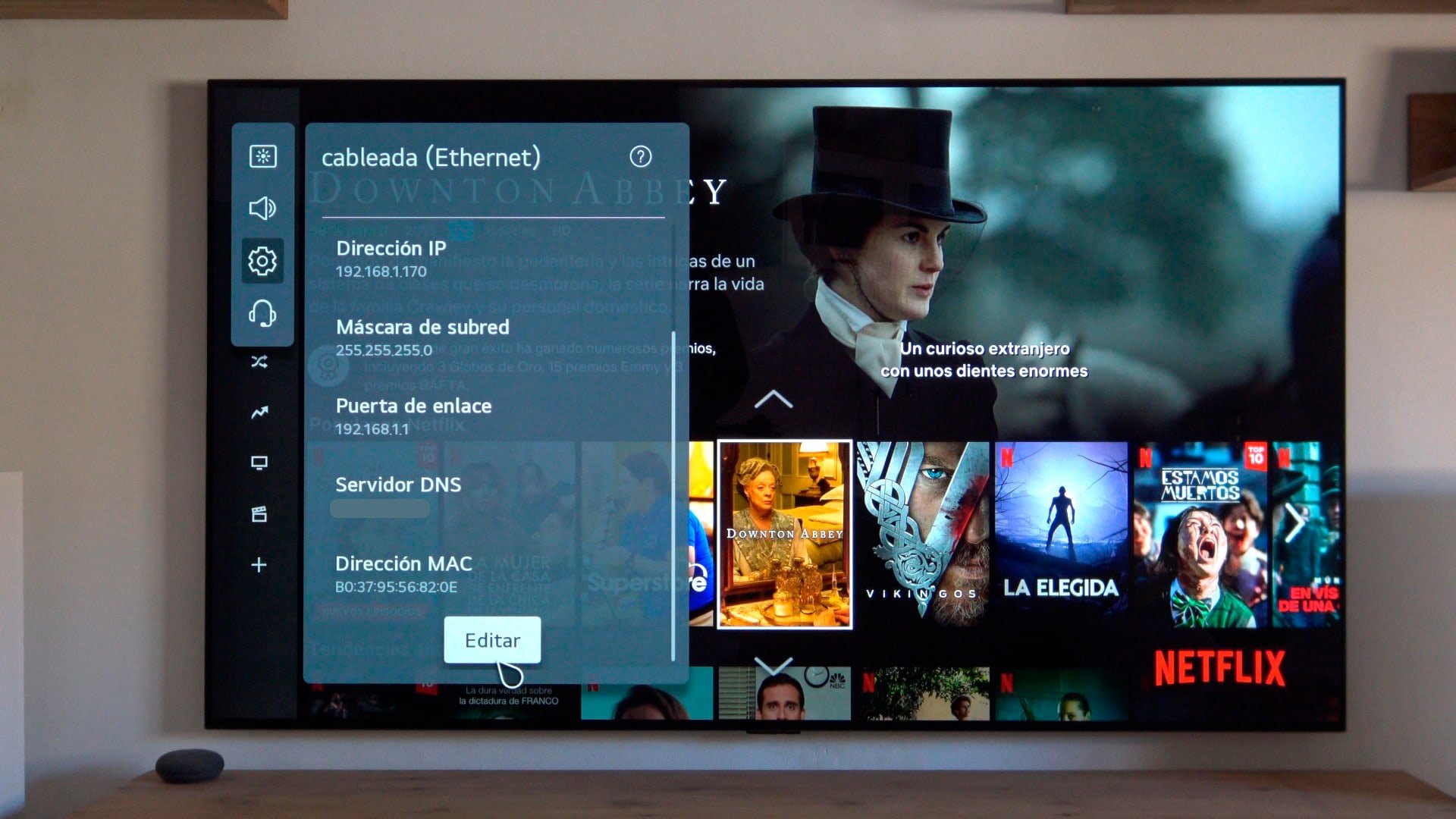 Perfecto, ya hemos hecho una parte importante. Aún así, el televisor tiene la capacidad de saltarse la configuración de nuestro nuevo DNS y seguir sirviéndonos publicidad, así que os recomendamos encarecidamente poner esos DNS también en el router.
Perfecto, ya hemos hecho una parte importante. Aún así, el televisor tiene la capacidad de saltarse la configuración de nuestro nuevo DNS y seguir sirviéndonos publicidad, así que os recomendamos encarecidamente poner esos DNS también en el router.
Para ello, en un PC, abriremos el navegador web y nos dirigiremos a la dirección del router, normalmente 192.168.1.1 o 192.168.0.1 y pondremos la contraseña de acceso (generalmente la encontraréis debajo del router). Ya en la web del router, buscad alguna opción de Ajustes avanzados -si no lo estáis ya- y de ahí a la sección de DNS, donde podréis quitar los de vuestro proveedor e introducir los de NextDNS:
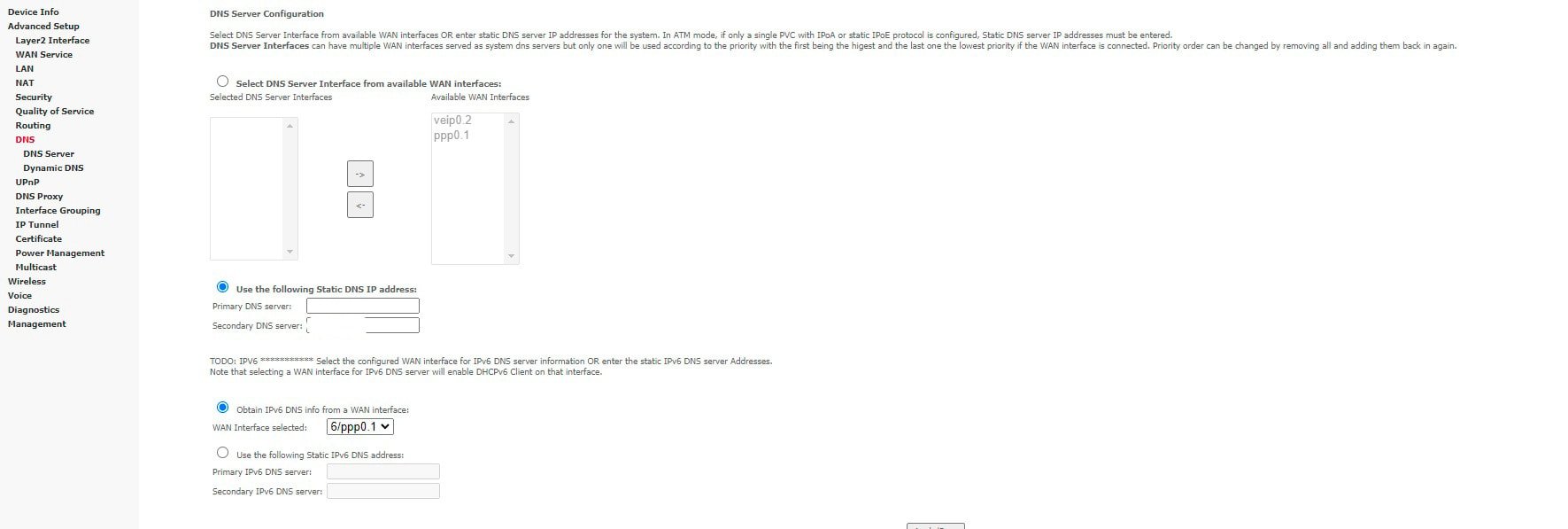
Y para acabar reiniciamos el router, siendo la opción más cómoda la de quitarle el cable de corriente y volvérselo a conectar. Ahora si, ya con esto habremos bloqueado al 100% toda la publicidad de LG. Para acabar, os recomendaríamos apagar y encender el televisor de forma completa.
Para ello iremos a Soporte -> Privacidad y términos -> Acuerdos de usuario y desmarcaremos la opción de Información de voz y le daremos a Aceptar.
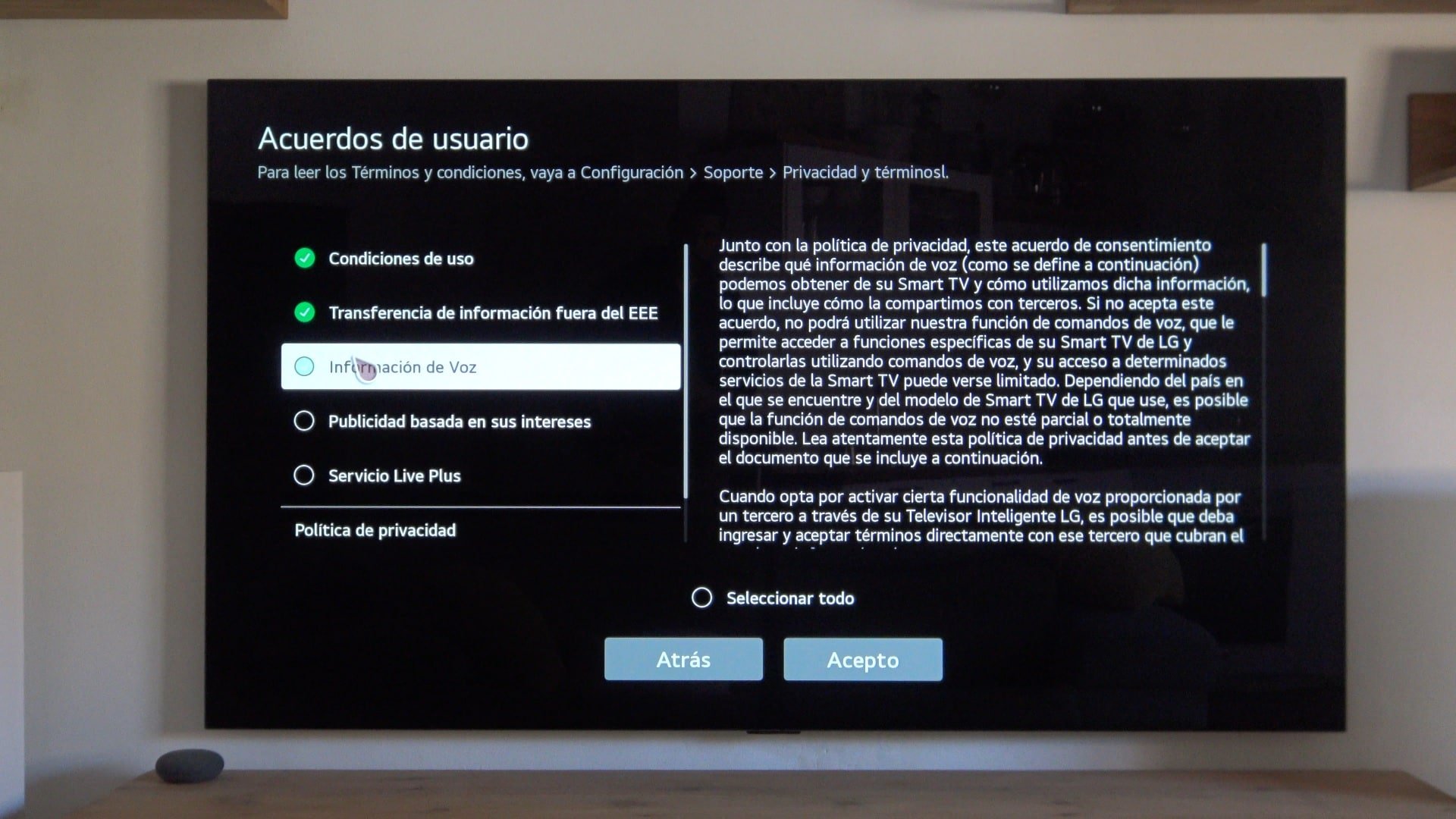 El televisor nos dirá que se apagará y volverá a encender, justo lo que queremos. Cuando estemos de nuevo en el televisor, recordad activar esa opción nuevamente…pero ya veréis que no hay ni rastro de la publicidad intrusiva de LG.
El televisor nos dirá que se apagará y volverá a encender, justo lo que queremos. Cuando estemos de nuevo en el televisor, recordad activar esa opción nuevamente…pero ya veréis que no hay ni rastro de la publicidad intrusiva de LG.